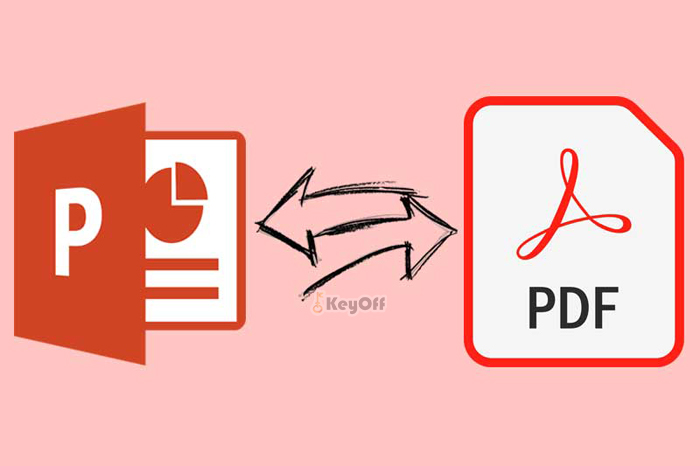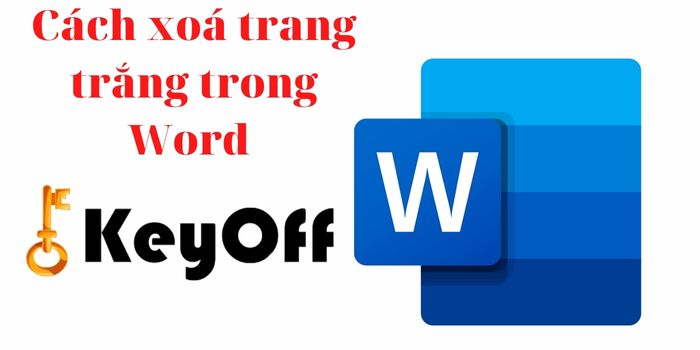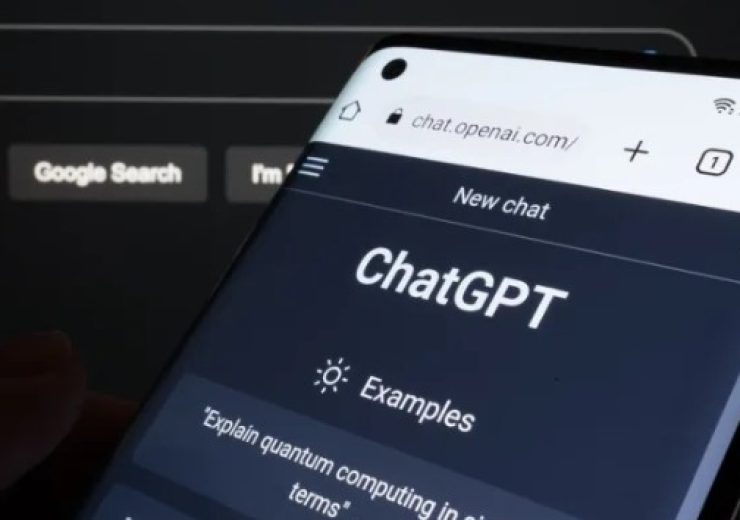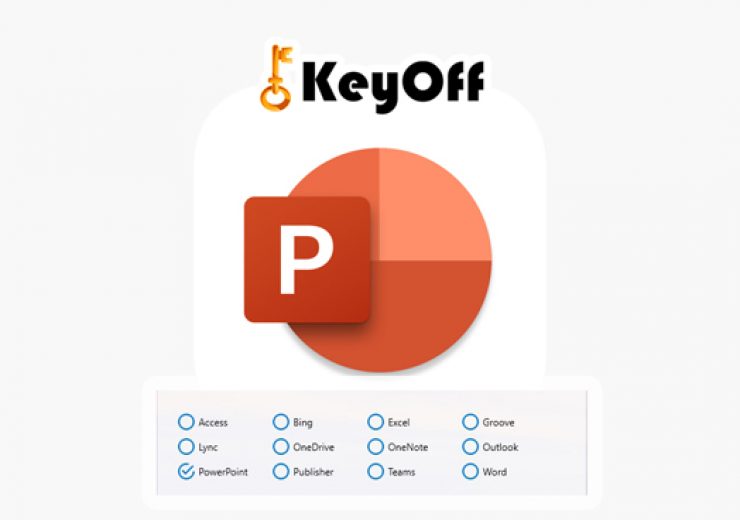Cách Tải Và Cài Windows 11 Beta Từ Microsoft Không Cần Tài Khoản
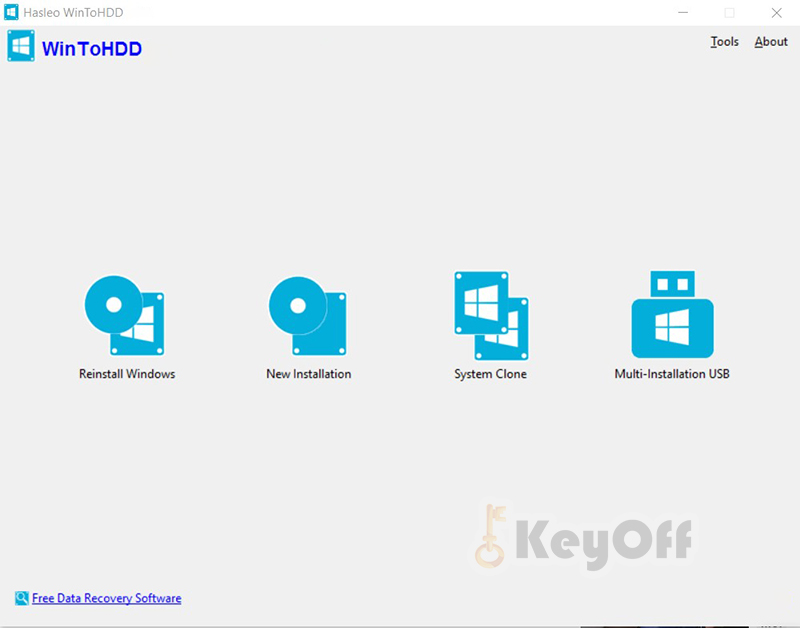
Windows 11 sau một thời gian phát hành đã mang lại một trải nghiệm đầy thú vị đến tay người dùng. Hiện nay phiên bản Windows 11 beta bản 22H2 mới nhất mang đến những cải thiện mà người dùng mong muốn. Trong bài viết này mình sẽ hướng dẫn các bạn tải và cài phiên bản Windows 11 beta 22H2, mời các bạn theo dõi bài viết dưới đây.
Cách tải Windows 11 beta từ Microsoft
Truy cập web và nhập từ khóa creation media tool để tải Windows 11 beta mới nhất
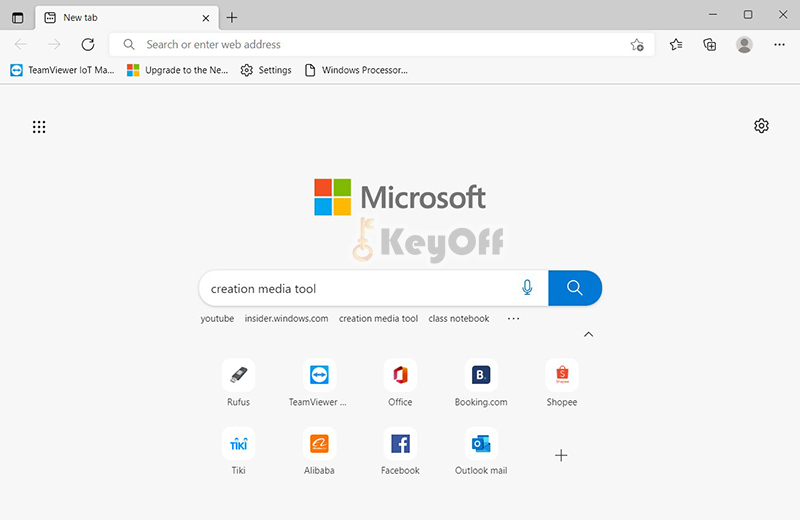
Nhập từ khóa creation media tool để tải Windows 11 beta mới nhất
Bước 1: Truy cập vào Windows Insider Preview chọn Windows 10/11 Insider Preview
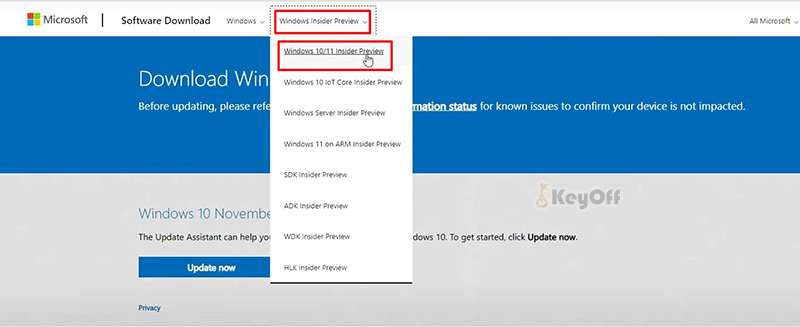
Truy cập vào Windows Insider Preview chọn Windows 10/11 Insider Preview
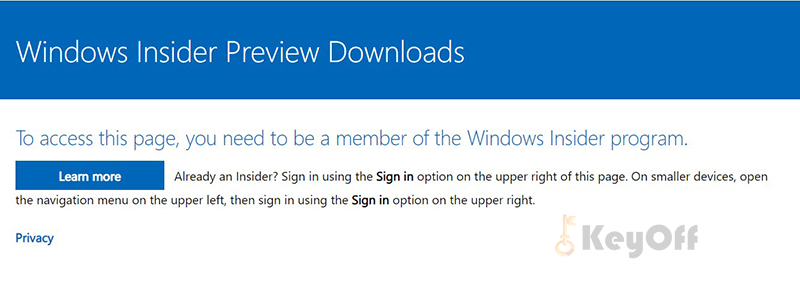
Yêu cầu đăng nhập tài khoản để tải Windows 11 beta
Bước 2: Đăng nhập tài khoản Microsoft của bạn vào
Sau khi đăng nhập bạn sẽ có thông tin Windows Insider Perview Download trên
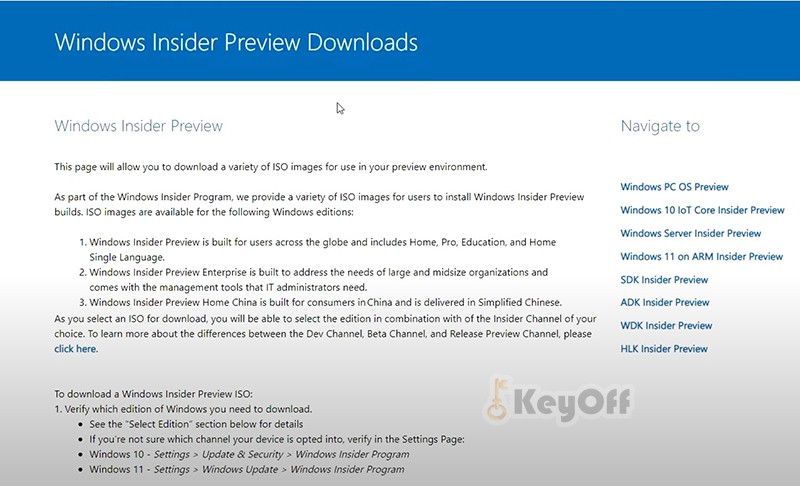
đăng nhập để tải windows 11 beta
Lăn chuột xuống chọn Select edition
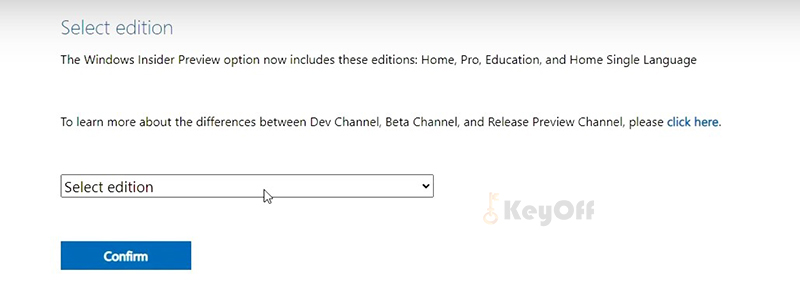
Chọn Windows Insider Preview (Release Preview Channel) – Build 22621
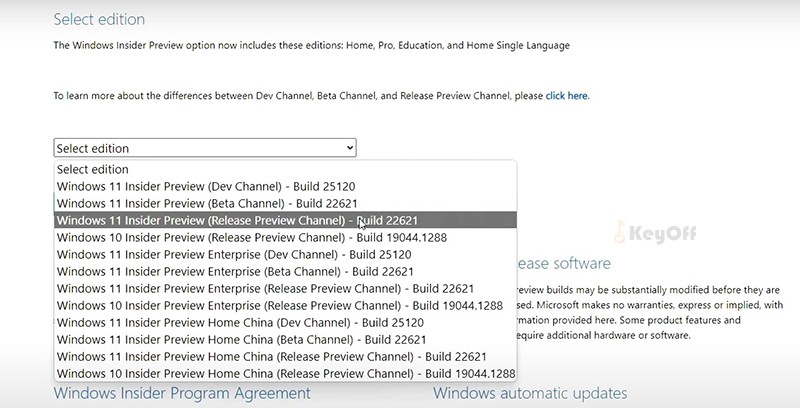
Nhấn Confirm
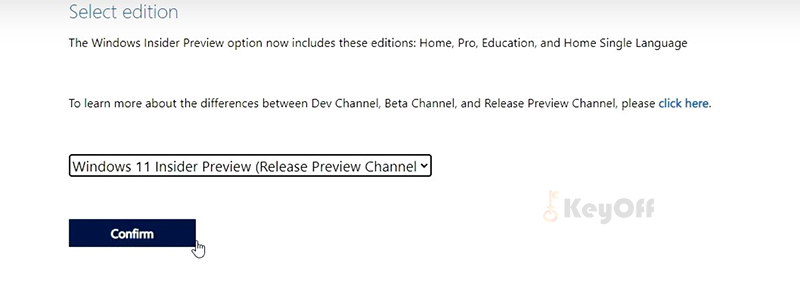
Tiếp tục chọn ngôn ngữ English và bấm Confirm
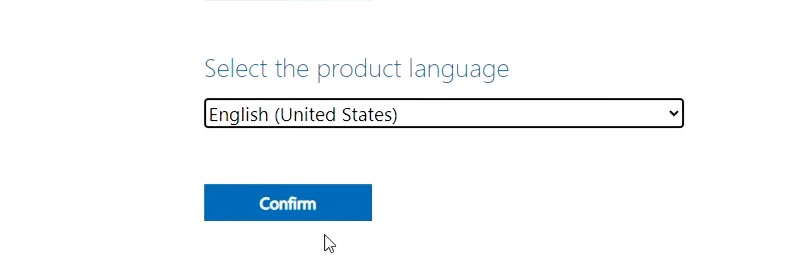
Chọn 64-bit download để dowload Windows 11 và hoàn tất quá trình cài đặt
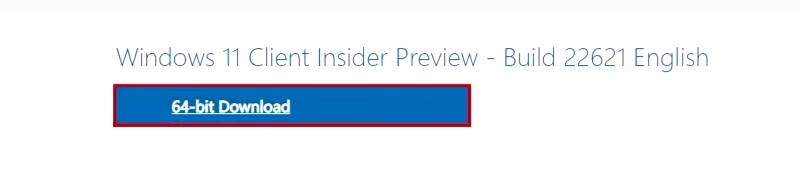
Cách cài đặt Windows 11 beta bản 22H2 nếu không cần tài khoản Microsoft
Để cài đặt Windows 11 đơn giản thì dùng phần mềm WinToHDD
Bước 1: Chọn Reinstall Windows
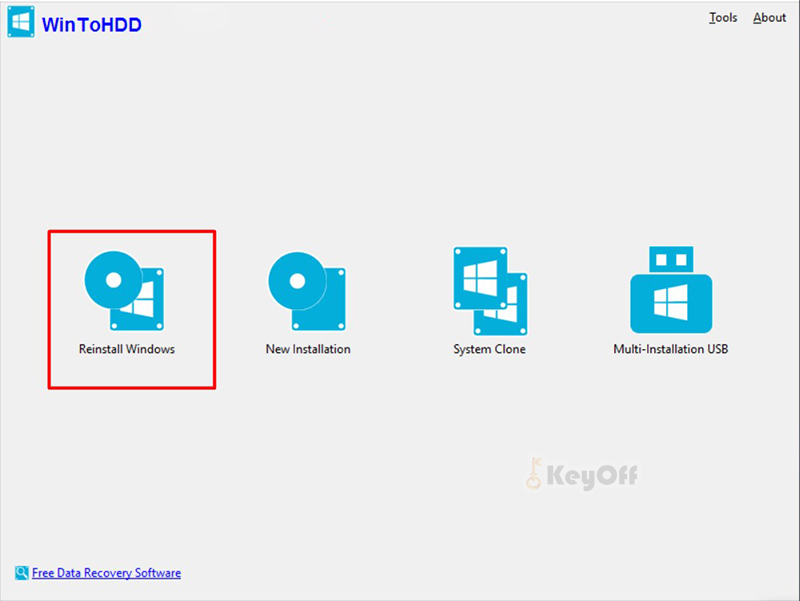
Chọn Reinstall Windows để cài đặt file Windows 11 Iso
Bước 2: Chọn file Windows 11 Iso đã tải như ảnh
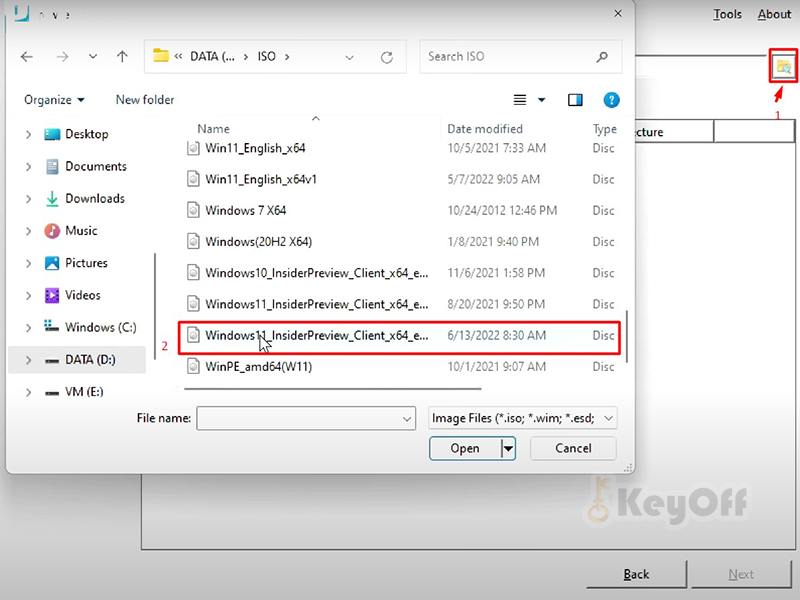
Bước 3: Chọn phiên bản Windows 11 Pro và nhấn next
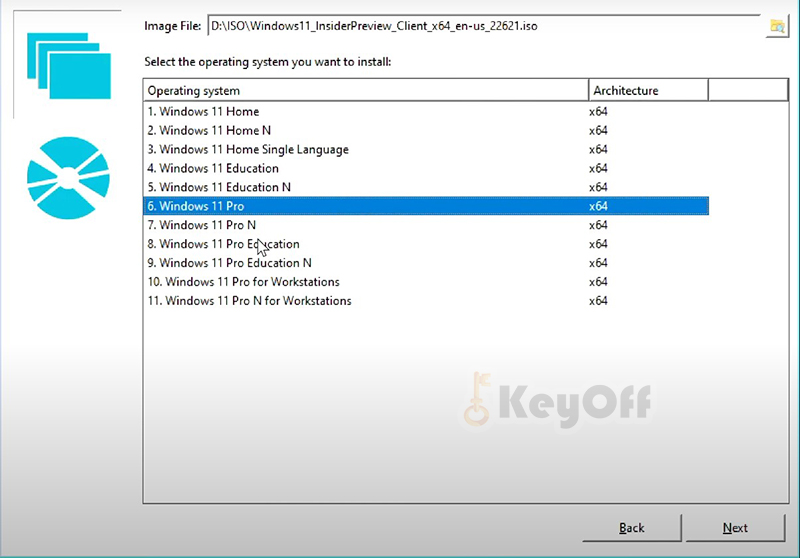
Giữ nguyên tất cả và bấm next
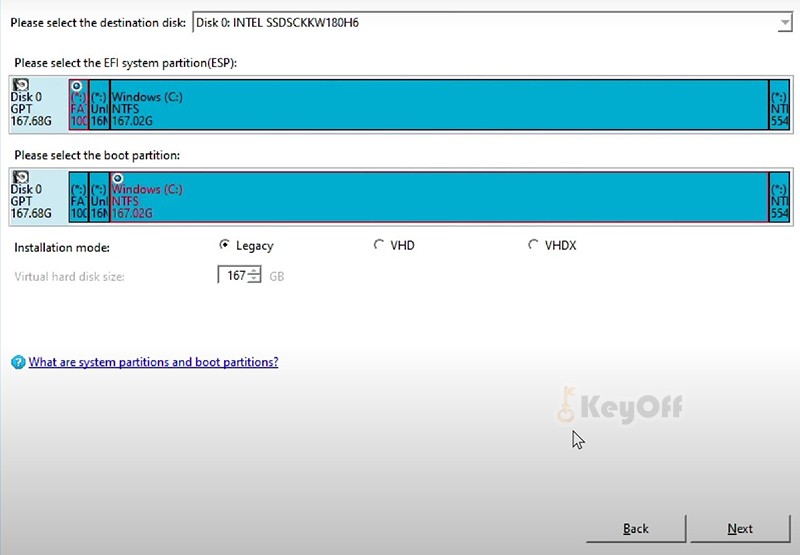
Các bước sau đó bấm yes hết để hoàn tất việc cài đặt.
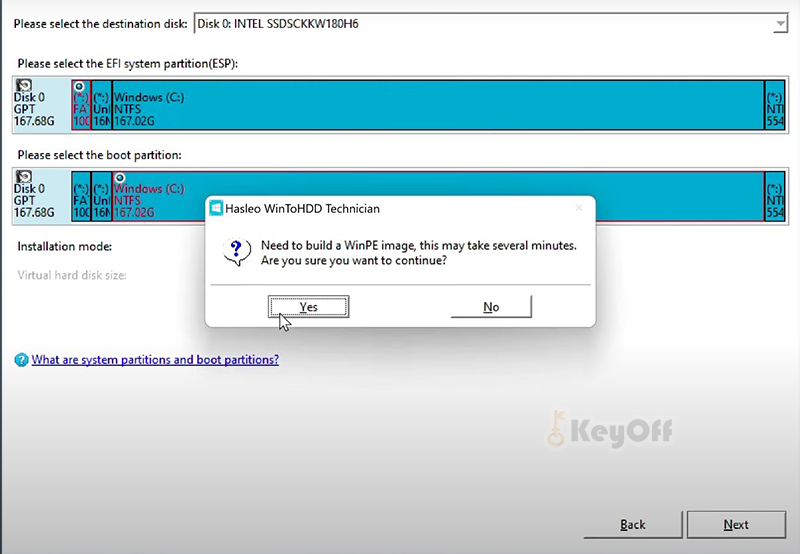
Bước 4: Chọn quốc gia Việt Nam và nhấn yes
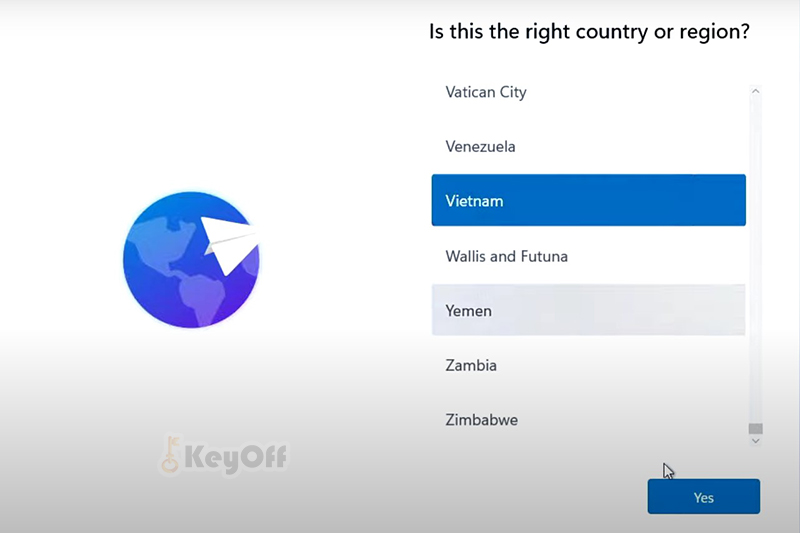
Chọn bàn phím là US
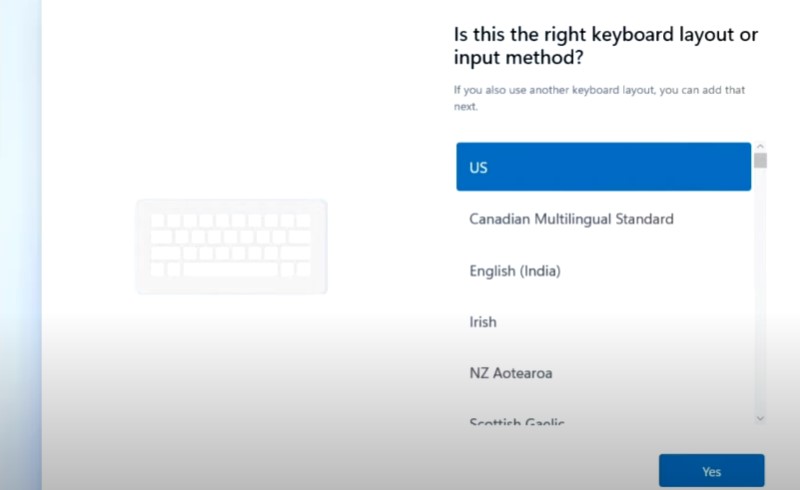
Chọn skip

Chọn accept
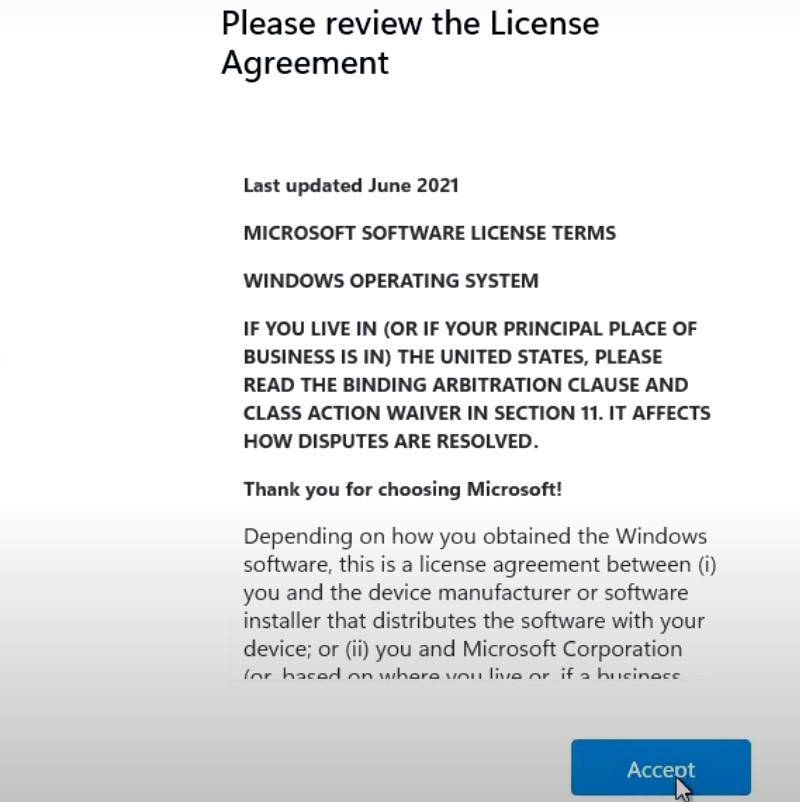
Nhấn skip for now
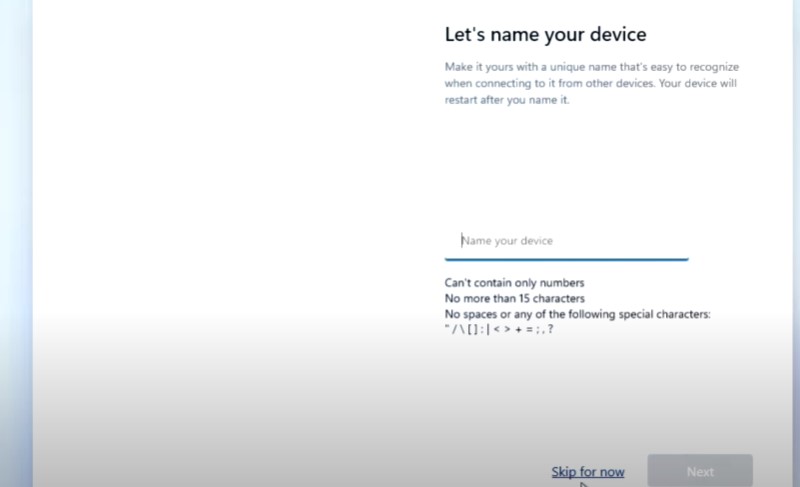
Chọn set up for personal use và nhấn next
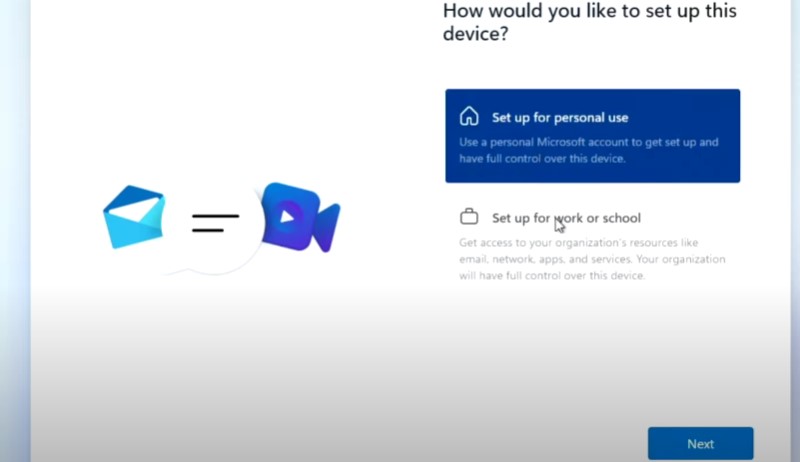
Chọn sign in
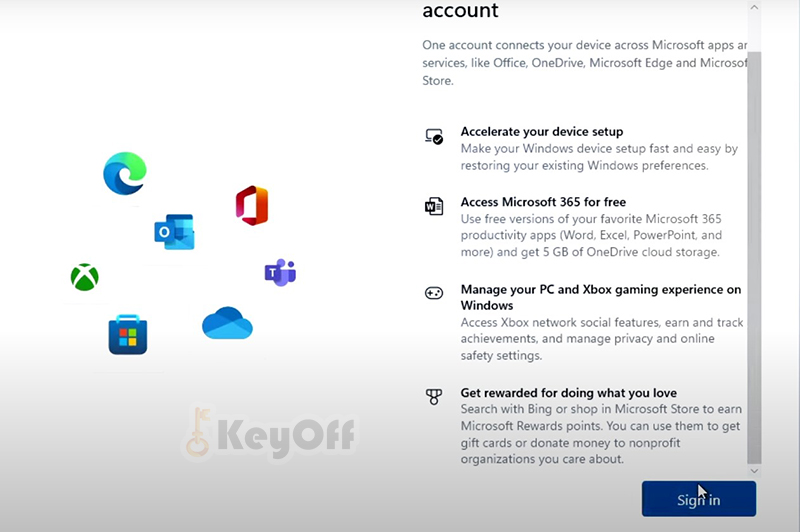
Chọn sign-in options nếu không cần tài khoản
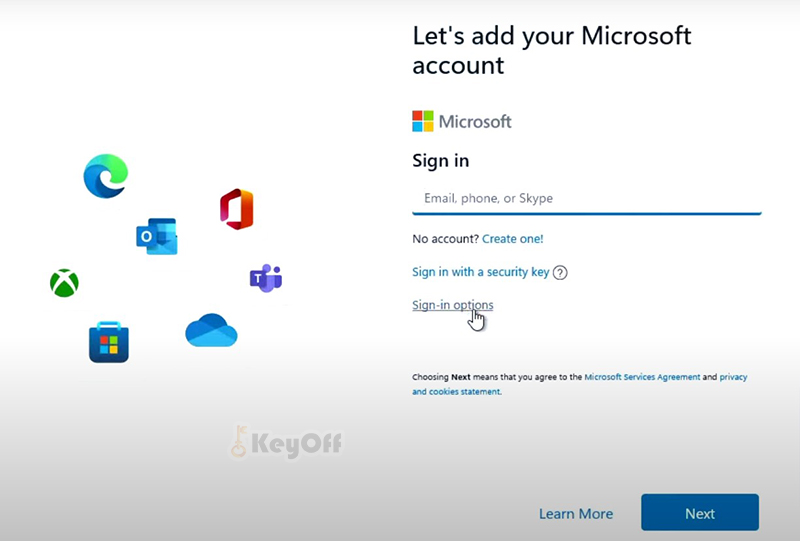
Phần mềm yêu cầu tài khoản microsoft để cài Windows 11 beta mới nhất
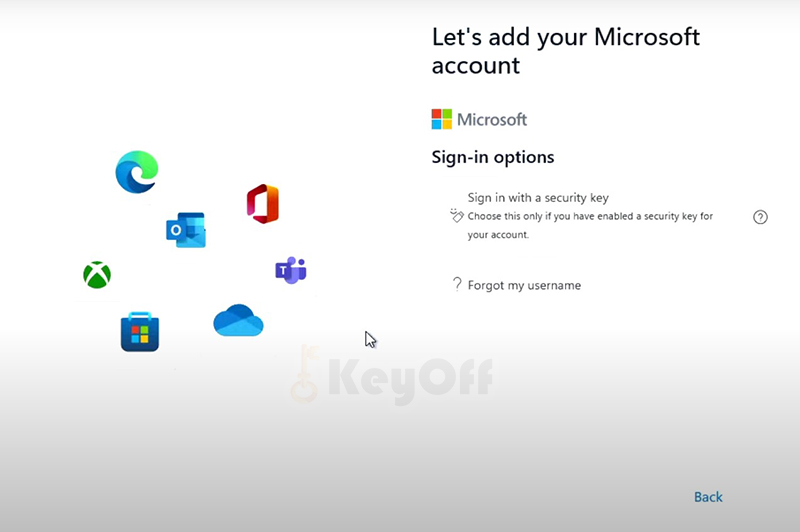
Bước 5: Nhấn tổ hợp phím shift + F10 để mở CMD
Gõ lệnh: oobe\bypassnro > enter
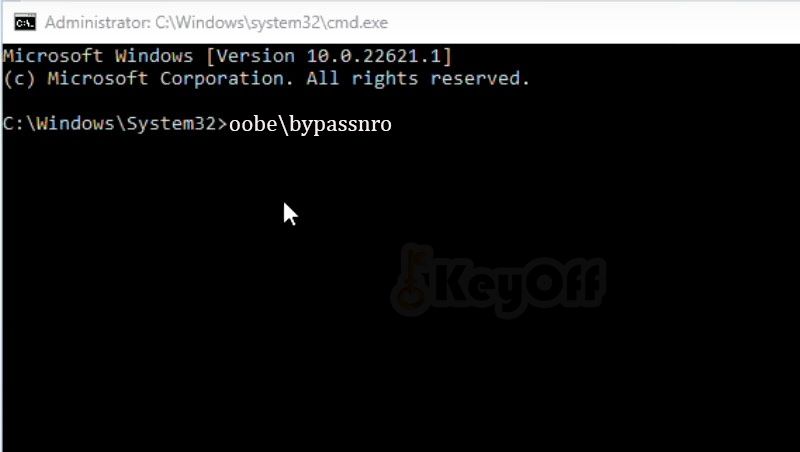
Nó sẽ khởi động lại máy và làm lại bước chọn quốc gia Việt Nam và bấm yes
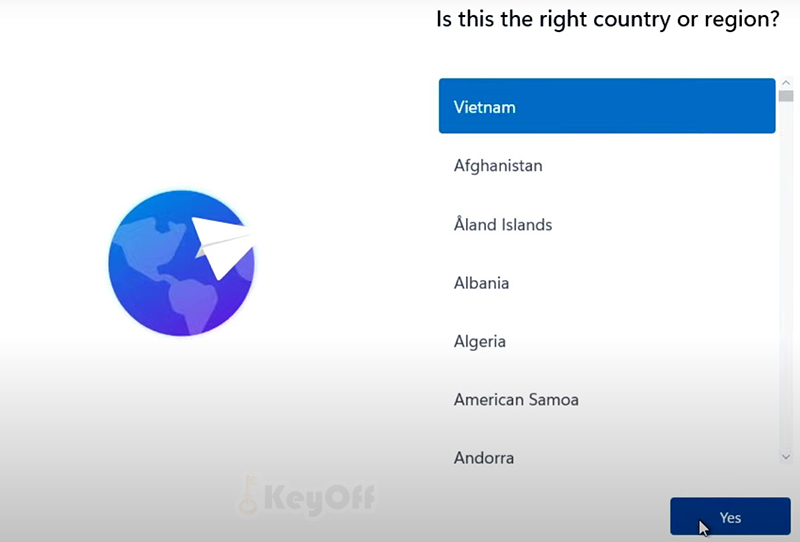
Chọn bàn phím là US như trên
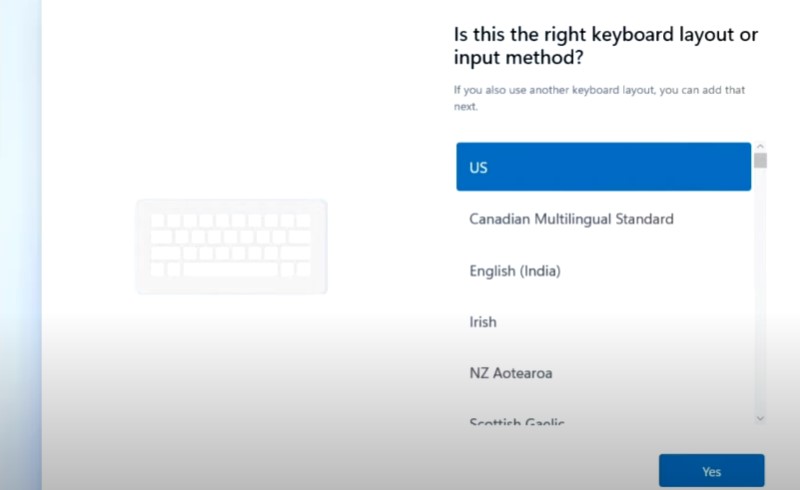
Chọn skip

Chọn skip for now
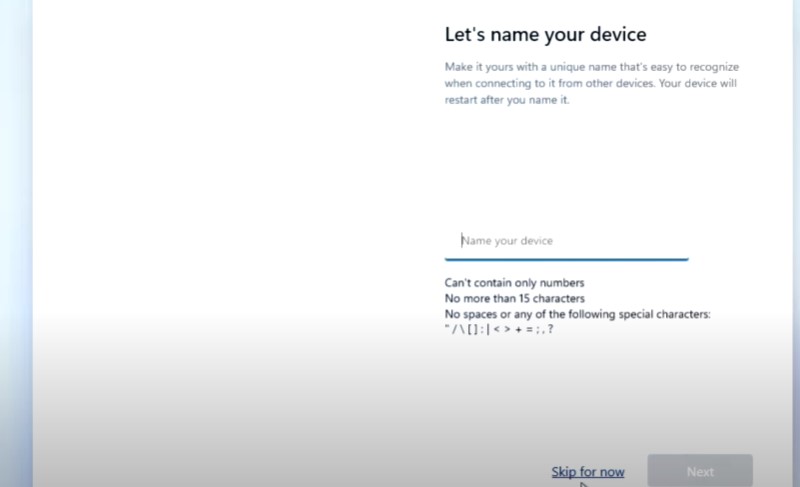
TIếp tục chọn set up for personal use và nhấn next
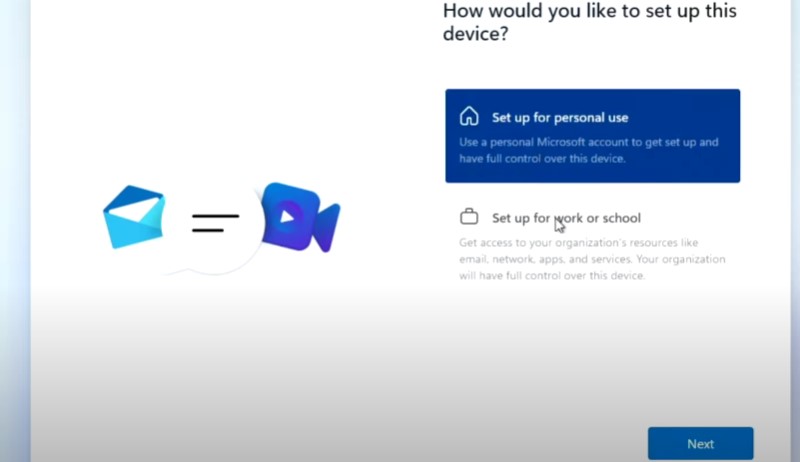
Tiếp tục chọn sign in
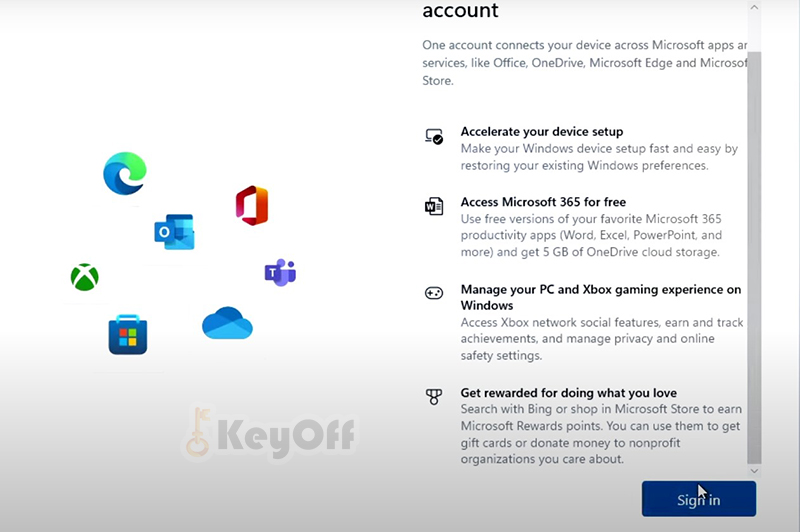
Chọn lại sign-in options
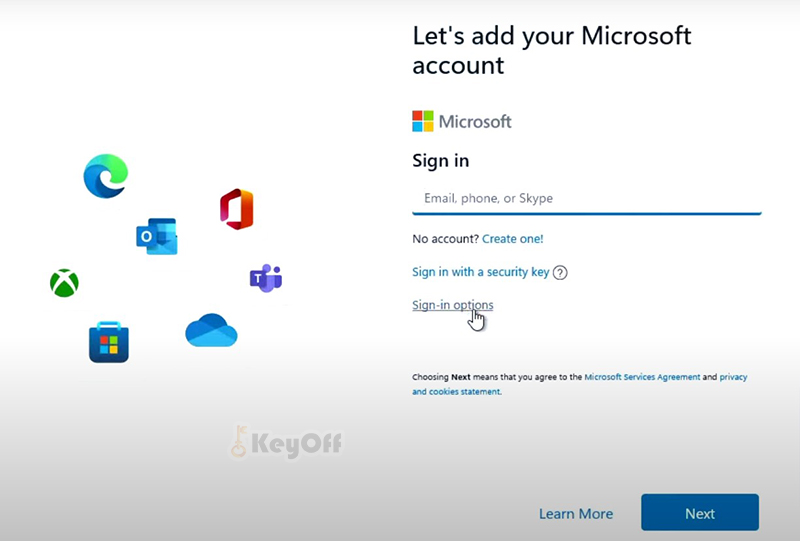
Tới bước này nếu vẫn không được các bạn rút dây hoặc tắt mạng đi bấm back lại và cả nút mũi tên quay lại để nhận diện
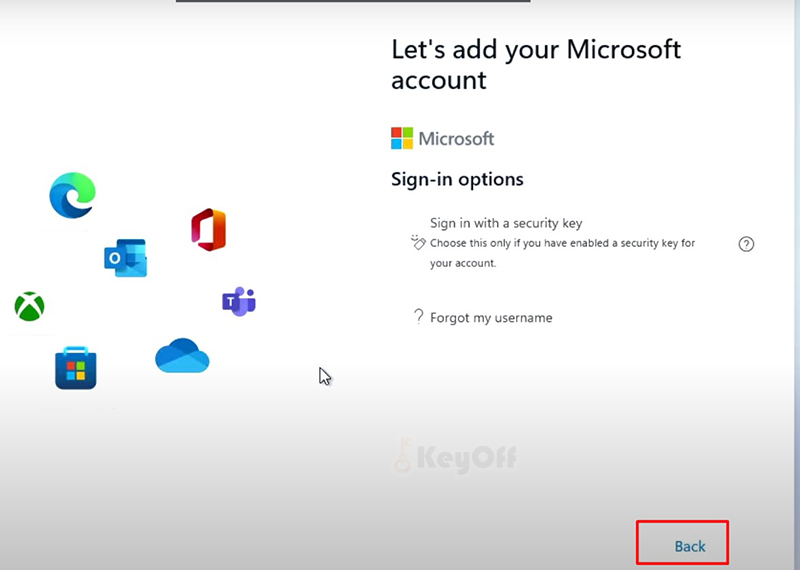
Đặt tên cho thiết bị Windows 11 và nhấn next
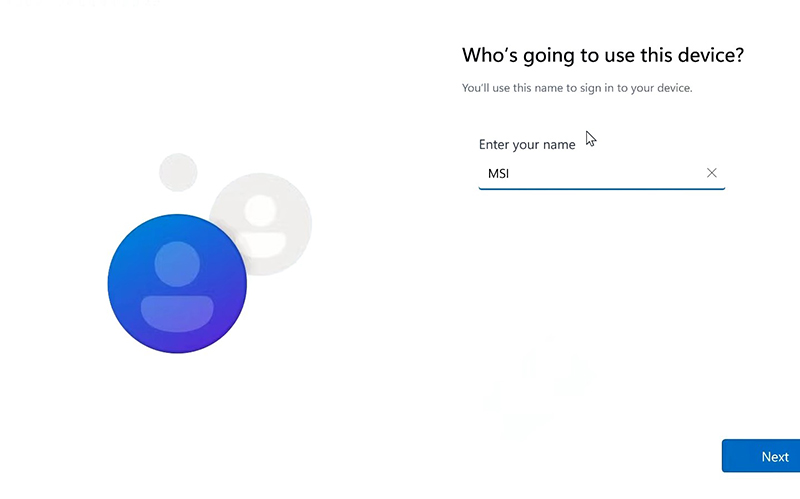
Đặt trên cho thiết bị sau khi cài đặt Windows 11 beta bản mới nhất
Bỏ qua password và nhấn next
Tắt hết các phần trong choose privacy seetings for your device và nhấn accept và hoàn tất quá trình cài đặt Windows 11
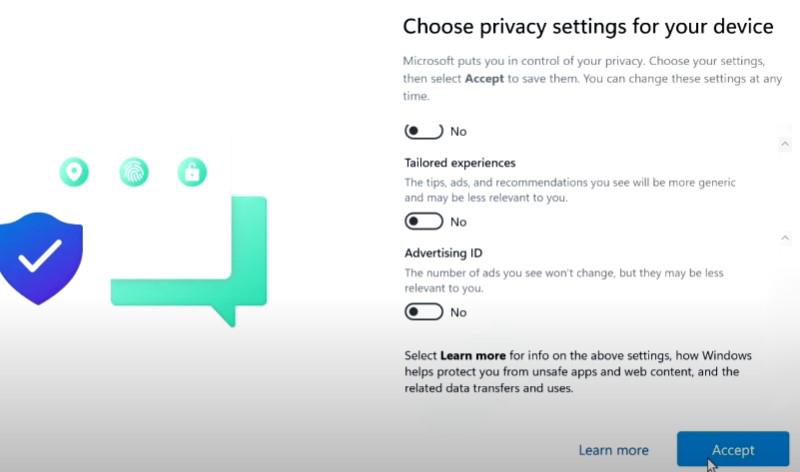
Sau khi hoàn thành xong quá trình cài đặt, các bạn chưa có hoặc quên mật khẩu tài khoản Micorsoft có thể đăng ký hoặc khôi phục để truy cập vào thiết bị máy tính. Thông qua hướng dẫn cách tải và cài Windows 11 Beta từ Microsoft, không cần tài khoản trên vi vọng các bạn có thể tải và cài đặt được theo mong muốn của các bạn. Chúc các bạn thành công